M
Membre supprimé 387025
- #1

Hello, sur une trouvaille de @danycmoi sur le site
S'il vous plaît,
Connexion
ou
S'inscrire
pour voir le contenu ou les urls !
, je vous propose d'éliminer l'espace présent sous le clavier.Cette méthode a été testé sur OneUI et OxygenOS.
Elle concernerait les appareils suivants et peut-être d'autres comme xiaomi :
OnePlus 7, 7 Pro, 6, 6T.
Galaxy S10, S9, S8, Note 10, 9, 8.
Ni Phonandroid, ni moi, ne peuvent être tenus responsables des éventuels problèmes rencontrés

Google a introduit la navigation gestuelle dans Android 9 Pie. Peu de temps après, de nombreux fabricants de smartphones ont repris l'idée et ont commencé à mettre en œuvre leur propre ensemble de gestes de navigation. Cela a entraîné de nombreuses formes de gestes de navigation sur de nombreux smartphones Android. Certaines des navigations gestuelles les plus populaires proviennent d'Oxygen OS 10 de OnePlus, de OneUI 2.0 / 1.0 de Samsung, de MIUI 11 de Xiaomi et de celles d'origine de Google. Cela a également entraîné des conflits avec des applications ou des micrologiciels tiers, comme l'espace vide que nous voyons sous le clavier Samsung ou le clavier OnePlus destiné à la barre de navigation. Voici comment supprimer l'espace sous les claviers Android.

Cette méthode ne supprimera pas seulement l'espace de la barre de navigation sous le geste de navigation, mais fonctionnera dans tout le système d'exploitation. Cela réduira l'interface utilisateur en vous donnant plus d'espace sur l'écran de votre téléphone Android.
Vous n'avez qu'à brancher votre téléphone au pc, pas besoin d'entrer en mode fastboot.
Étape 1: activez le débogage USB sur votre appareil Android à partir des options du développeur.
Pour ce faire, accédez à Paramètres> Options du développeur> activez le débogage USB à partir de là. Pour activer les options de développement, appuyez sur le numéro de build dans À propos du téléphone environ 7 fois.
Étape 2: Assurez-vous d'avoir configuré l'environnement ADB et Fastboot sur votre ordinateur PC, Mac Book ou Linux
S'il vous plaît,
Connexion
ou
S'inscrire
pour voir le contenu ou les urls !
. Vous pouvez également utiliser le programme d'installation rapide d'ADB pour Windows
S'il vous plaît,
Connexion
ou
S'inscrire
pour voir le contenu ou les urls !
.Étape 3: Connectez votre appareil Android au PC via un câble USB.
Étape 4: accédez à l'emplacement où vous avez configuré ADB. Ouvrez une invite de commande ou une fenêtre de terminal dans le dossier ADB. Pour ce faire, tapez cmd dans la barre d'adresse et appuyez sur la touche Entrée.
ou simplement en faisant un clic droit dans le dossier puis faites : "ouvrir une fenêtre Powershell ici"
Étape 5: Vérifiez la connectivité de votre appareil, exécutez la commande suivante
adb devicesÉtape 6: Afin de supprimer l'espace de barre de navigation, entrez la commande suivante
adb shell wm overscan 0,0,0,-75Valeur par défaut:
adb shell wm overscan 0,0,0,0Remarque: Vous pouvez modifier la dernière valeur et monter jusqu'à -100 pour le plein écran.
adb shell wm overscan 0,0,0,-100Remarque 2: Sur MacOS et Linux OS, vous pouvez essayer des préfixes comme ./adb et sudo adb. Vous pouvez jouer avec la dernière valeur et la définir en fonction de vos besoins.
Quittez l'invite de commande et affichez le clavier en tapant dans votre application de messagerie et en vérifiant la différence.
Avant :
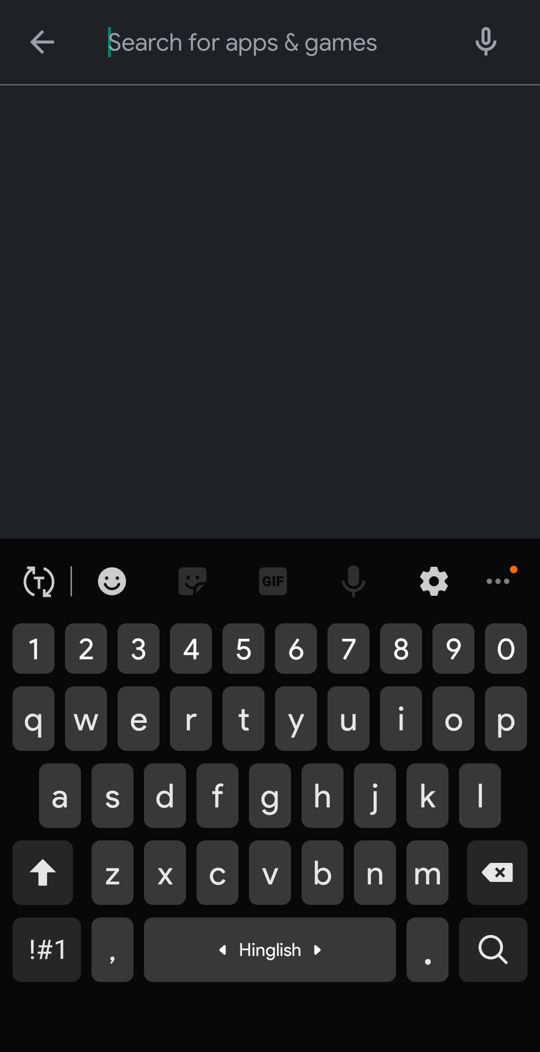
Après :
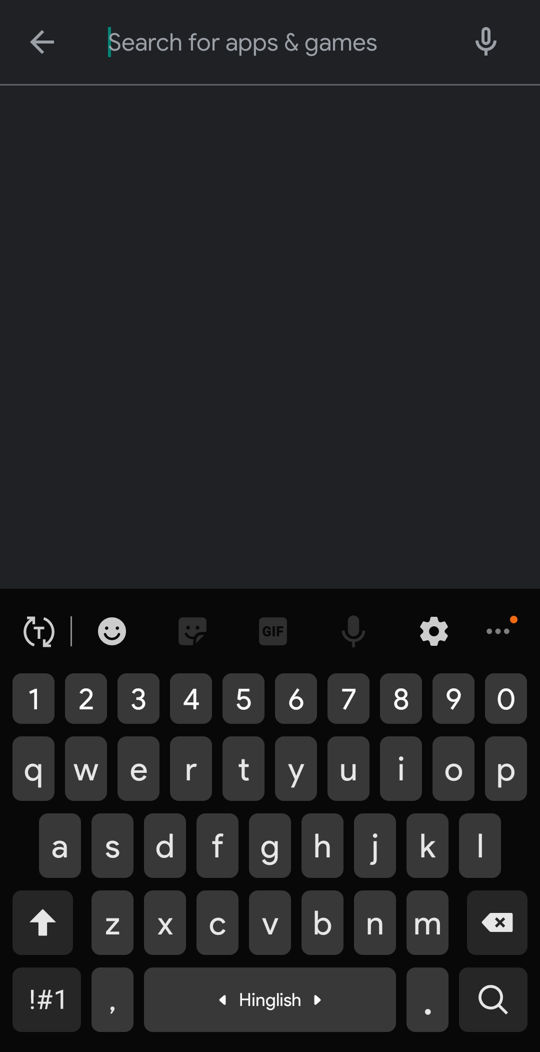
vous pouvez même voir le changement en direct sur le téléphone.

@morfredus et @yoanf26 pour les bannières
@jeanmichel2 pour ses recherches
et Androidsage
vos retours et remarques sont les bienvenus.
Enjoy !!
ps : je teste de suite
edit : ça fonctionne impec
A savoir que depuis la maj de la bêta du 25 février 2020 pour les oneplus 6t, ce petit soucis a été revu et corrigé par oneplus donc plus besoin de ce tuto.
Dernière édition par un modérateur:
